Vous avez acheté un Chromebook depuis quelques heures et après avoir installé Chrome Os “aux petits oignons”, vous avez du fermer votre cession. A la ré-ouverture de celle-ci, vous n’arrivez plus à vous connecter à votre compte Google avec à chaque fois un message vous n’autorisant pas à vous connecter. Alors que faire ? Voici comment résoudre les problèmes de connexion à un compte Google.
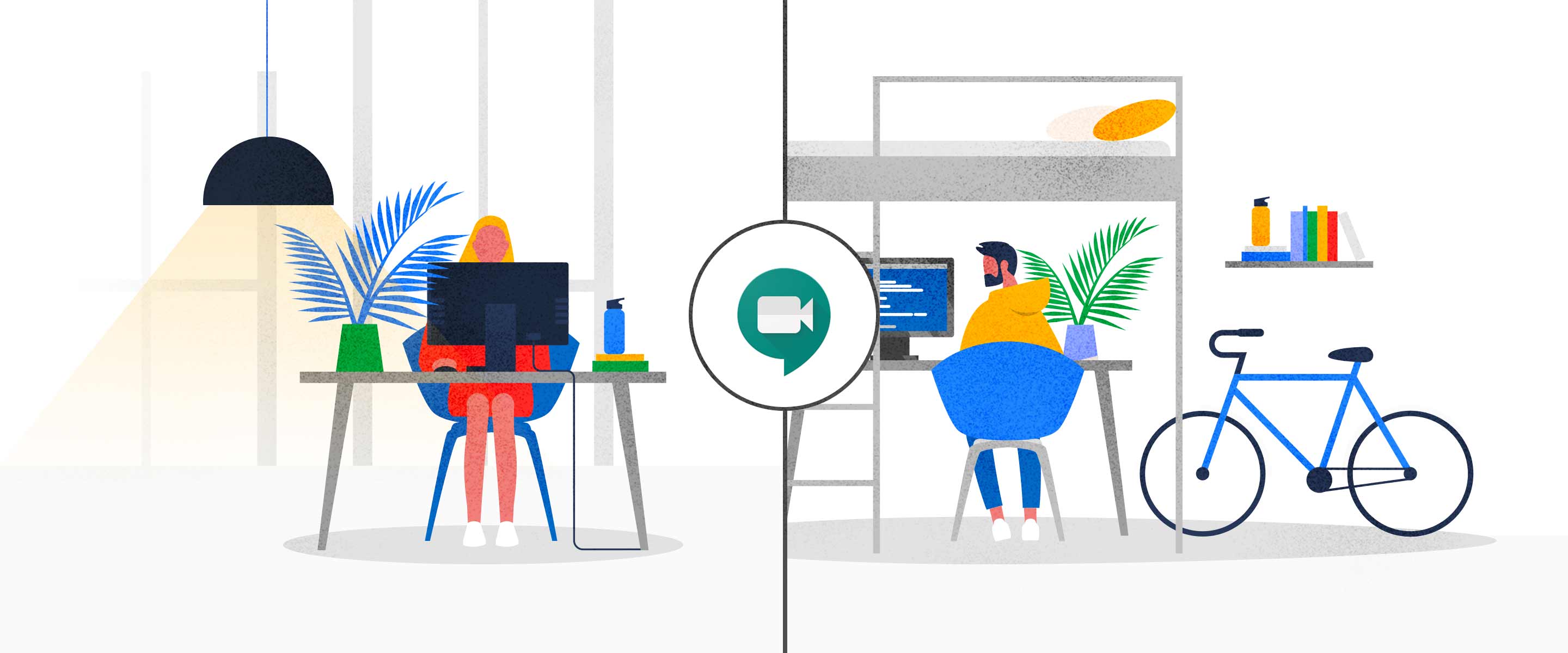
Résoudre les problèmes de connexion à un compte Google
Les trois principales raisons ou vous n’arrivez pas à vous connecter à votre compte Google sont les suivantes :
Problèmes liès à l’adresse électronique ou au mot de passe avec les messages suivants qui s’affichent :
« Impossible de valider le mot de passe. » ou « Compte Google introuvable. » ou « Mot de passe incorrect. Veuillez réessayer. »
Effectuer les opérations suivantes :
- Assurez-vous d’avoir saisi le nom d’utilisateur et le mot de passe corrects pour votre compte Google.
- Assurez-vous que votre Chromebook est connecté à Internet et que le signal est suffisamment fort.
- Si vous avez récemment modifié votre mot de passe, essayez de vous connecter avec l’ancien.
- Si vous n’utilisez pas une adresse @gmail.com, vous devez saisir votre adresse e-mail complète en tant que nom d’utilisateur. Par exemple : utilisateur@example.com.
« Impossible de valider votre mot de passe sur le réseau actuel. Sélectionnez un autre réseau. »
Ce message signifie que votre Chromebook est connecté à un réseau Wi-Fi dont le signal n’est pas suffisamment fort. Les étapes suivantes peuvent vous aider :
- Veillez à ce que le Wi-Fi soit activé et effectuer les manipulations suivantes :
- Dans l’angle inférieur droit, sélectionnez l’heure.
- Sélectionnez Non connecté .
- Remarque : Si le nom de votre réseau Wi-Fi et l’icône d’intensité du signal Wi-Fi s’affichent, cela indique que votre Chromebook est déjà connecté à un réseau Wi-Fi.
- Activez le Wi-Fi.
- Votre Chromebook recherche automatiquement les réseaux disponibles et les affiche dans une liste.
- Vérifiez que le réseau auquel vous voulez vous connecter fonctionne avec votre Chromebook puis connectez-vous avec votre compte Google.
Problèmes liès à obtention d’une autorisation de vous connecter avec le message suivant qui s’affiche :
“Désolé, vous n’êtes pas autorisé à vous connecter”
Vous allez devoir effectuer l’une des démarches suivantes :
- Vous devez demander au propriétaire du Chromebook de vous accorder l’autorisation de vous connecter. Sinon, vous pouvez naviguer en tant qu’invité.
- Si vous utilisez votre Chromebook au travail ou à l’école, demandez à votre administrateur de vous accorder l’autorisation de vous connecter.
Problèmes liès à l’activation du réseau avec le message suivant qui s’affiche :
“Avant de vous connecter, veuillez vous connecter en tant qu’invité afin d’activer le réseau”
Vous devez vous connecter au réseau Wi-Fi avant de pouvoir vous connecter à votre compte. Pour ce faire, procédez comme suit :
- Si ce n’est pas déjà fait, déconnectez-vous de votre Chromebook.
- Sur l’écran de connexion, sélectionnez Naviguer en tant qu’invité.
- Pour vous connecter à un réseau, suivez les instructions à l’écran.
- Si le message d’erreur s’affiche à nouveau, essayez de vous connecter à un autre réseau.
Comme vous pouvez le constater, un souci de connexion, une solution pour se connecter.
Avez-vous déjà été amené à rencontrer l’un de ces messages d’erreurs ? Si oui, avez-vous utilisé une de ces règles pour résoudre le souci ?
-
 Chargeur UGREEN Nexode RobotGaN 65W49,00 €
Chargeur UGREEN Nexode RobotGaN 65W49,00 € -
 UGREEN USB C Boîtier Externe 2,5 Pouces Disque19,99 €
UGREEN USB C Boîtier Externe 2,5 Pouces Disque19,99 € -
 Nothing Phone 2a399,00 €
Nothing Phone 2a399,00 €


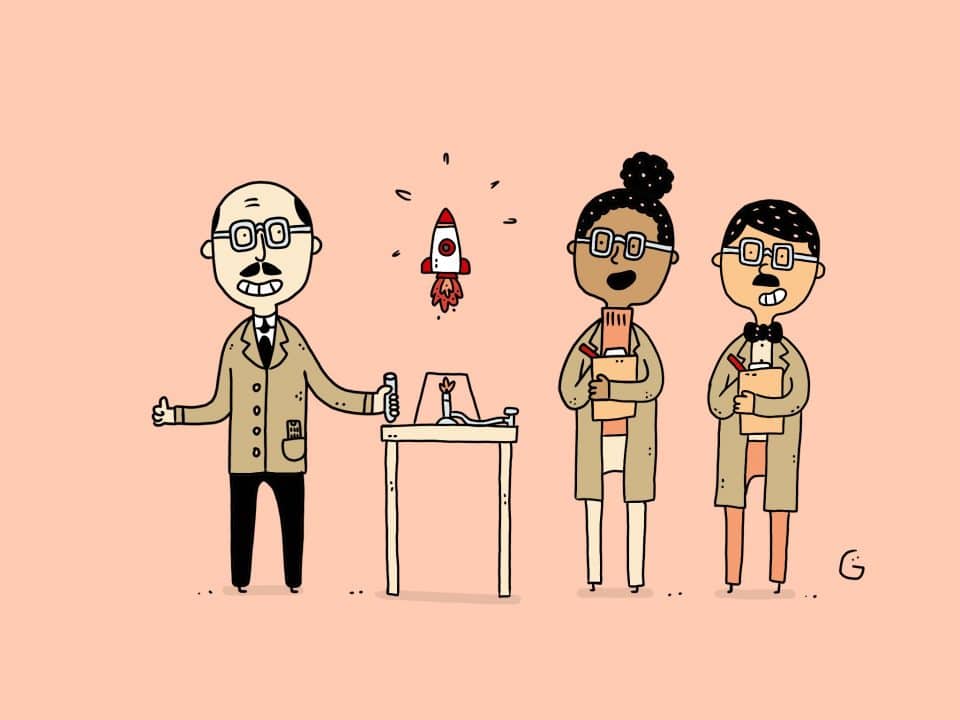



33 Comments